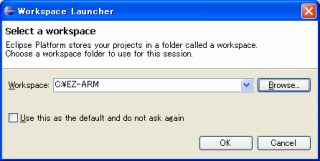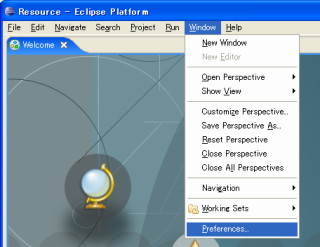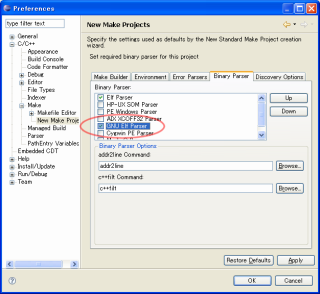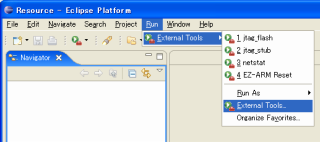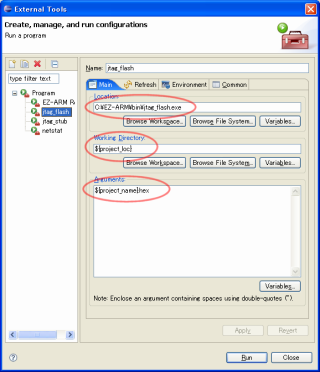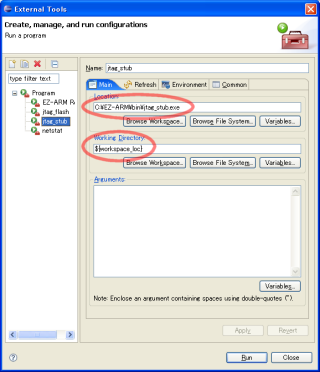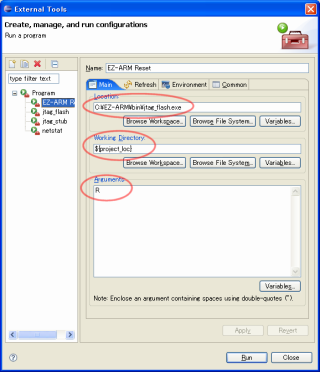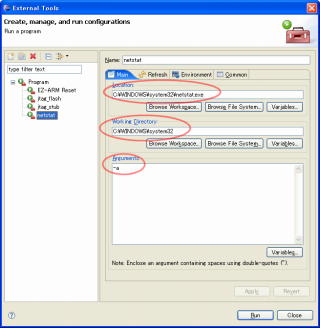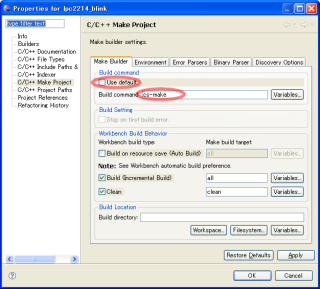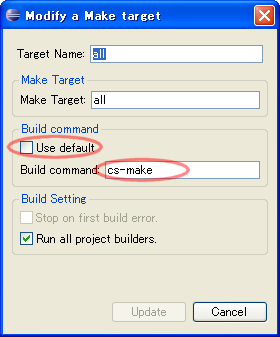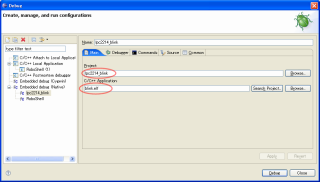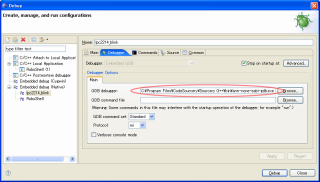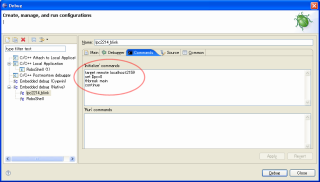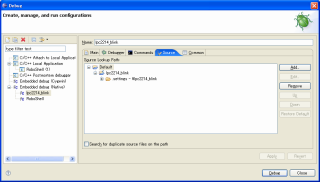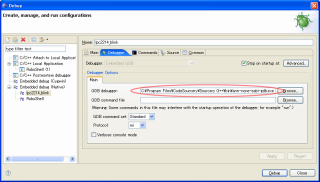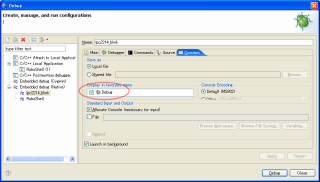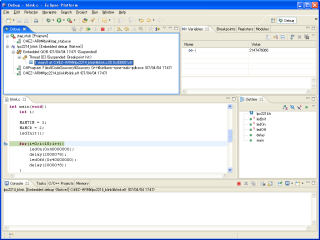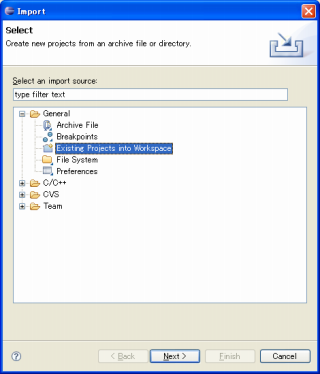ARM+GCC+eclipse+JTAGデバッグ
2007年4月5日
Suns & Moon Laboratory
概要
Windows上でのクロスコンパイルと、JTAGデバッグ環境の構築を試してみました。
GCCは、GCC4.1.1がベース
eclipseは、3.2.0
JAVAはjre1.5.0_11←既にに入っていたので今回インストールしたわけでは無いです。eclipse.cmdでパスを設定します。
ARM基板は、EZ-ARM7
JTAG基板は、MINI-EZUSB
組み立て+動作確認
JTAGになるMINI-EZUSBを回路・製作の通りに組み立て、動作確認。
EZ-ARM7を回路・製作の通りに組み立て、動作確認。
EZ-USBの開発キット
www.cypress.com->Design Resources->Developer Kits->Universal Serial Bus->USB Full-speed Peripherals->AN2131-DK001 EZ-USB Development Kitをダウンロードします。
an2131_dk001_ez_usb_development_kit_15.zipです。
多分「EZ-USB_devtools_version_261700.zip」と同じ。
開発環境整備
TeamKNOxのRoboShell開発環境を参考にやってみます。
ダウンロード
eclipse project downloadsのEclipse Platform Runtime Binaryからeclipse-platform-3.2.2-win32.zip
Zylin Eclipse CDT pluginのDownloadから embeddedcdt-20060908.zip
Zylin Eclipse CDT pluginのDownloadから zylincdt-20060908.zip
Sourcery G++ Download GNU Toolchain からarm-2006q3-27-arm-none-eabi.exe (ARM EABI,IA32 Windows)
OptimizeDCCサポートからLPCサンプルソース&DCC対応ツール(jtag_flash.exe jtag_stub.exe)
インストール
eclipseを展開、C:\に移動。
embeddedcdtを展開、c:\eclipseに上書き
zylincdtを展開、c:\eclipseに上書き
arm-2006q3-27-arm-none-eabi.exeをインストール。オプション変更無しでそのまま
lpc2214_dcc.lzhは解凍して、c:\EZ-ARM\binに移動
TeamKNOxから_common.zipを入手して解凍し、c:\EZ-ARMへ移動
TeamKNOxからeclipse.cmdを入手して解凍し、c:\EZ-ARM\binへ移動。パスは自分の環境に合わせて変更。
現状こんな感じのeclipse.cmdです。
c:\EZ-ARM\bin\eclipse.cmdを実行して、eclipseを起動
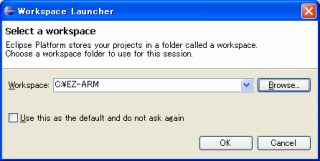
バイナリパーサの設定。Window->Preferences...からC/C++->Make->New Make Project->Binary Parser->GNU Elf Parserをチェック
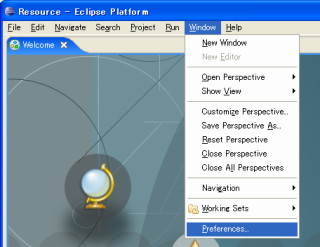
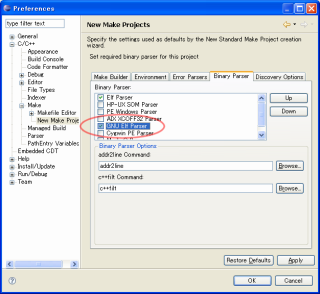
Extension Toolsの設定。
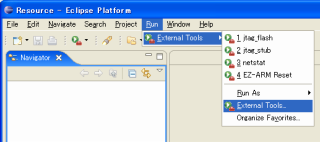
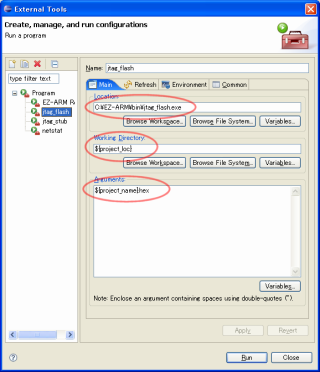
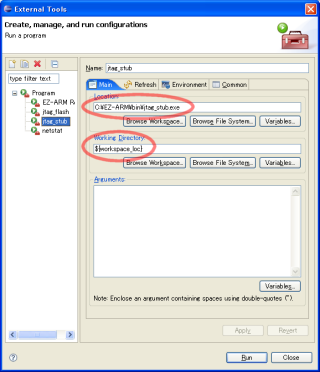
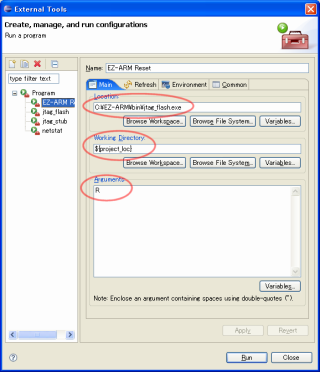
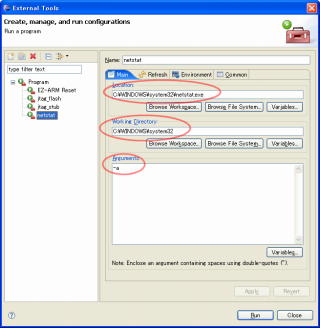
デバッグ EZ-ARM7のサンプル
lpc2214_blink.zipをダウンロードしてC:\EZ-ARM\lpc2214_blinkに展開。
make
makeはデフォルトでmakeなのですが、makeは無いのでSourcery G++に含まれるcs-makeを使います。
Project->Properties->C/C++ Make Project->Make Builder->Build Commandをcs-makeを使用するように変更します。
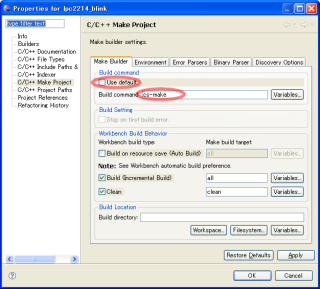
Project->Build Make Target..の設定にもmakeの設定があるので、そちらもcs-makeになっているか確認します。
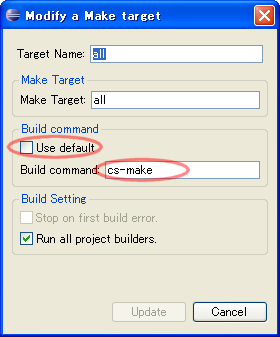
それからmakefileは、delをcs-rmに変更。
debug:の部分はちょっとわからないかったのですが変更しました。多分きっと何かあるかと思いますが、とりあえず。
変更後のmakefile
デバッグの設定
Commandsはこんな感じ。
target remote localhost:2159
set $pc=0
thbreak main
continue
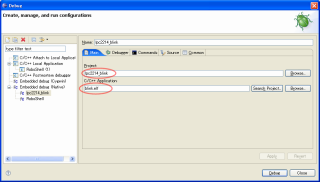
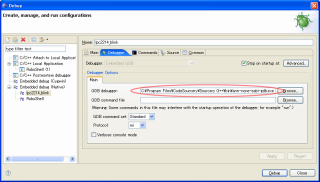
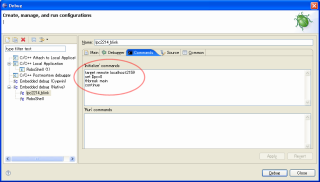
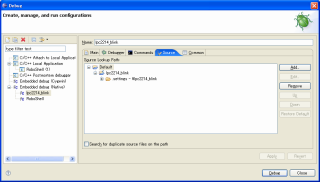
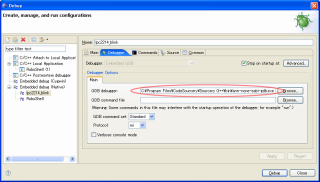
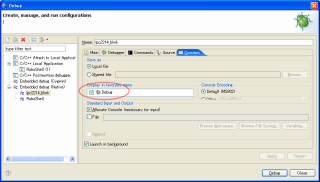
Project->Build Make Target->でcleanをBuild
↓
Project->Build Make Target->でdebugをBuild
↓
Run->ExternalTools->jtag_stub
↓
Run->Debug
で、正常に動くとこんな感じ
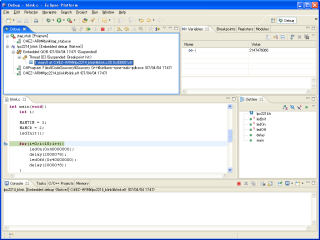
RoboShell Coreのコンパイル
RoboShell CoreをダウンロードしてC:\EZ-ARM\RoboShellに展開。
File->Import->General->Existing Projects into Workspaceからインポート。
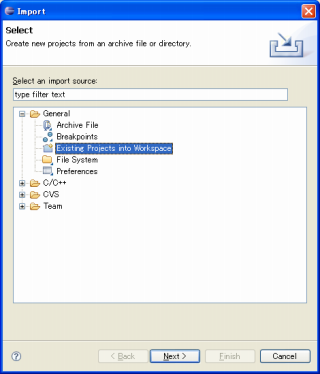

RoboShellのmake
makeとmakefileはmakeと同様に変更。
変更後のmakefile
感想
ARMもeclipseもGCCも初めて(GCCは普段使わない)でしたが、一応環境立ち上げは出来ました。
まだ動かしただけで使ってはいないので、このまま様子を見てみようかと思います。
良し悪しはもう少し時間をかけないとわかりませんが、H8Tiny+E8よりはデバッガのレスポンス良いです。
参考
Optimize EZ-ARM7
Optimize MINI-EZUSB
TeamKNOx RoboShell開発環境
SISO JUNK STUDIO EZ-SERVOのプログラム開発環境構築(日本語化)
2025-12-04 11:53:01 32400